コロナ禍で注目を集めたリモートワーク。
でも、私の職場は在宅勤務をしないため会議も全員で会議室に集まって行っており、流行りのオンライン会議も未経験。
今回、とある研修を受ける事になったのですが、このご時世なので流石に人を集めての研修はムリ。ZOOMでのオンライン研修です。
オンラインもZOOMも初体験、研修の内容を理解できるかどうかという心配より、オンラインが無事にこなせるかの方が心配という年寄りです(笑)
オンライン研修の準備
初めてのオンライン研修なので何を用意したら良いのか…。
まずはZOOMで講師の人の画面を映すためのノートPC。
テキストは集合研修だった頃は分厚い本を配られたらしいんだけど、今回はPDF。
ノートPCでZOOMとPDFで画面を分け合うと狭くて見にくいから、10インチタブレットに入れてマンガビューワーとして使ってる SideBooks というアプリを利用して読む事に。
そしてメモを取るためのノート。
これで万全かな。
ただ、職場で数年前に同じ研修を受けた人のテキストを見せて貰った時に教本の各ページに書き込みがしてあって「講習内容とメモがまとめて見られて良いなぁ…」と残念に思ってたところ…、
閃きました!
私は電子ノート「クアデルノ」を持っている!!
2019年11月に購入したので1年以上経つものの、正直に言って私の生活習慣の中でどう活用したら良いか思いつかず、ずっと寝かせたままだったのですが…。
これの最大の特徴はPDFに書き込みができる事なので、こいつに教本のPDFを入れてメモ書きをしていけば良いのでは!?
という訳で、クアデルノにPDFを入れて講師の話をテキストに書き込みをするようにしてみました。
ノートPCに講師の画面、脇のタブレットに教本、クアデルノにメモ書き、という最強の体制です。
クアデルノに書き込みをしつつタブレットでページを戻って確認したり、というなかなか良い具合。
クアデルノご紹介
さすがに研修資料をここに出す訳にはいかないので、一般的に配布されている家電の取扱説明書を用いてご紹介します。
Fire TV Stickの説明書です。
このように手書きの文字が確認できるので、研修後にPCでテキストを復習する際にも役立ちます。
また、普通に会議の議事録を取ったりアイデアをまとめた物をPDFとして取り出せるので、それらを共有してすぐに見て貰う事も容易です。
活用方法は色々と考えられますね。
PCとの接続はWi-Fi経由なのでケーブルが邪魔くさくなる心配もありません。
ペンの太さは5段階、色は青と赤の2色。
さすがに画面上ではモノクロですが、PCに戻した時には先ほどの説明書のように色が付いています。
私の汚い字ですが、小中大で文字を書いてみました。
他にもビジネス用として様々な体裁のものが。
カレンダーも様々な種類が使えます。
仕事の手帳としても十分実用的です。
画面サイズはA4とA5の2種類ありますが、私のはA5サイズ。
本体の薄さはなんと5mm!
非常に薄いです。持ち運びにも最適。
ちょっとしたアイデア出しやスキャナーと組み合わせて書類のペーパーレス化を勧めたり。
かなり実用的だと思います。
まぁ、1年以上寝かせてた身でこんな事を言っても説得力ありませんが(笑)
今回の研修を受けてその有用性に気付いた次第ですのでご容赦を。
詳しい事はメーカーページ「クアデルノ」をご参照ください。
高価ですので無条件でオススメはできませんが、一度家電量販店で実機に触れてみてくだされば、その便利さに気付いていただけると思います。







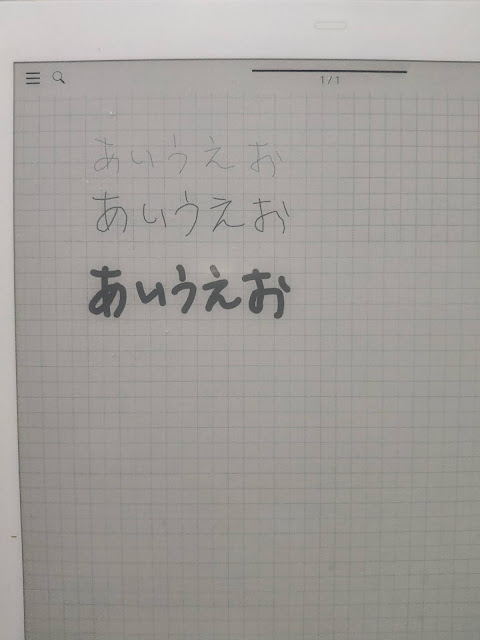





コメント
コメントを投稿